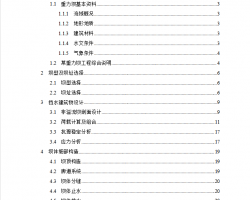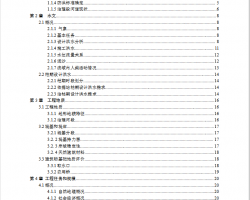安装说明
请详细阅读以下重要说明,以便帮助您解决安装过程中可能会出现的问题:
1安装过程中出现Error: 1607 Unable to Install InstallShield Scripting Runtime 错误
说明:这个错误可能是由于一些系统特殊的设定而引起的,下面列出解决该错误的一些方法,
根据你的系统的不同,你可能需要尝试部分或者全部方案:
1。1 更新系统的ISScrip引擎,执行光盘上的ISSCRIPT.MSI程序。
1。2 确定当前用户对安装文件夹有全部的访问权限,找到下面的文件夹:
Windows NT and 2000: C:WINNTInstaller
Windows 95/98/Me/ XP: C:WindowsInstaller
由于该文件夹是受系统保护的隐含文件夹,需要设置查看类型为显示所有文件。
XP系统和NTFS分区中:右键单击文件夹,选择“属性”-》“安全”将“权限”
中的“完全控制”打 √选中
1。3 重新安装Windows Installer engine,执行下面的程序:
WinNT/2000:InstMsiW.exe
Windows 95/ 98/ Me :InstMsiA.exe
上面的程序在安装光盘上可以找到。
注意:WindowsXP已经包含了Windows Installer 2.0,因此你不用在XP系统上
安装Windows Installer Service(MSI Engine)
1。4 在Windows NT 4.0, 2000, XP 系统下确定当前用户有“系统管理员的权限”
1。5 如果有其他安装进程正在运行会导致安装程序冲突。请终止其他安装程序,
方法如下:
按下Ctrl + Alt + Del 键,选择‘任务管理器’,检查是否有下面的进程
setup.exe
isetup.exe
ikernel.exe
msiexec.exe
idriver.exe
IsUninst.exe
IsUn16.exe
Uninst.exe
Uninst16.exe
如果有,点击‘结束进程’将其终止
1。6 如果安装过程中出现"Setup failed to launch installation engine: Access is denied."
或者 "Error installing Ikernel.exe, access is denied."
选择‘开始’-‘运行’-输入dcomcnfg
到“默认安全机制”页-“默认访问权限”点击“编辑默认值”添加Everyone用户
2 运行安装程序时,发现以下错误 1608: unable to create install Driver instance, return code: -2147319784
2。1 确定你的DCOM 设置被设定为允许用户使用,关于DCOM 的设置,详情请参阅电脑上DCOM 设置的设定
2。2 如果错误出现在WINDOWS 95/98 系统中,常由于DCOM 95/98没有被安装或者不正确的安装而引起。
解决此错误信息,从光盘上的MDAC文件夹下面找到DCOM95/98 并安装。
2。3 重新安装 InstallScript Engine :
找到C:Program FilesCommon FilesInstallShieldDriver 文件夹并删除
运行安装光盘上的LargeISEngineUpdate.exe
2。4 如果以上方法没有解决问题请手动注册IDriver.exe
打开文件夹C:ProgramFilesCommon FilesInstallShieldDriver 里面会有一个7或者8的目录
下面以7为例。
选择“开始”-“运行”-输入"C:ProgramFilesCommon FilesInstallShieldDriver7Intel32IDriver.exe" /REGSERVER.
如果您的计算机上面有7和8请重复上面的步骤
3 运行安装程序时,发现错误 1603:Error -1603: Fatal error during installation.
这个错误信息是由Microsoft Windows Installer engine产生的,下面列出可能引起此错误的一些原因:
1) 您的系统不支持短文件名
2) 一些目标文件被锁定,不能被覆盖。
3) 您的系统上的Microsoft Windows Installer服务运行不正常。
4) Windows系统的临时目录空间不足。
5) 没有正确安装软件,因此在卸载的时候出现错误。
请尝试以下一些解决方法:
1) 确定您的系统支持短文件名,您可以通过以下方法检查系统是否支持短文件名:
选择‘开始’-‘运行’输入“regedit”打开注册表
找到下面的键值:
HKEY_LOCAL_MACHINESYSTEMCurrentControlSetControlFileSystem
将NtfsDisable8dot3NameCreation的值设置为0;
修改上面的键值以后需要重新启动计算机,然后再重新运行安装包。
2) 安装过程中会覆盖一些机器上已经存在的文件,如果这些文件被其他程序打开,将导致安装程序出现错误,请关闭其他程序然后再运行安装包。
3) 参见上面的1。3节
4) 清空系统临时文件夹, 将Windows系统的Temp目录清空,以释放足够的空间。
5) 如果是在卸载的时候出现错误,请使用控制面板中添加、删除程序进行卸载。
4 如果安装结束后出现关于MDAC或者MDAC_Typ.exe的错误提示:
这是由于您的计算机系统没有安装MDAC或者是MDAC的版本太低导致的,请继续完成本软件的安装,结束后在光盘上的MDAC文件夹下面找到Mdac_typ.EXE文件双击执行就可以了
5 运行软件过程中,无法查看三维效果,或者打开三维显示出错:
这可能是因为您的系统配置对三维显示功能支持不足,或者是显卡配置太低的原因,请尝试以下操作看是否能够解决问题:
WIN2000/WINXP
在桌面空白处单击鼠标右键,选择“属性”,在“显示属性”窗口选择“设置”页面,单击“高级”按钮;在弹出的窗口中选择“疑难解答”;选择“全部启用硬件加速”
WIN98
在桌面上选中“我的电脑”,单击鼠标右键选择"属性",在"系统属性"窗口,选择"性能"页面,单击"图形..."按钮,启用全部硬件加速功能
6 如果不能通过Setup直接运行安装包,按以下步骤手动安装程序
将光盘上的Bestech文件夹的内容全部复制到硬盘上
去掉文件的只读属性
将system32下面的文件复制到系统的system32(win98是system)目录下面
如果是预算和工程量软件请运行光盘上的RegYsDll.bat文件
安装MDAC(安装光盘上面的MDAC目录下面的Mdac_typ.EXE文件)
运行S3_INST
大连北科软件有限公司
2003年8月25日